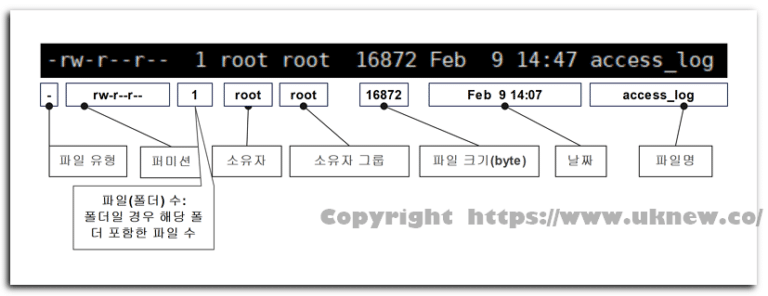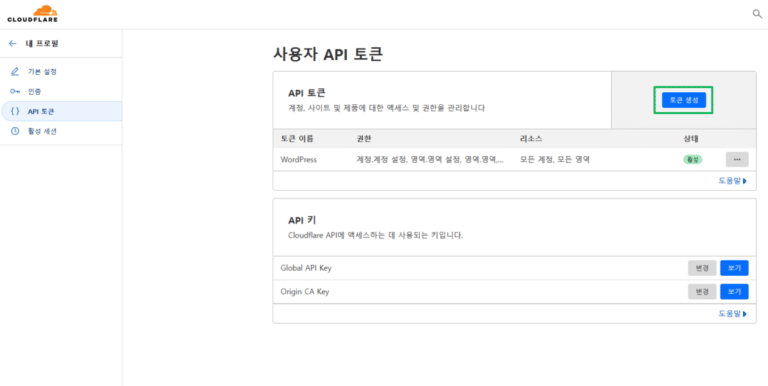[Linux] CentOS 7 설치 | VirtualBox 설치

VirtualBox에 CentOS 7 설치를 진행 해 보겠습니다. 미리 다운로드 받은 ISO 파일로 이미 설정을 완료한 상태입니다.
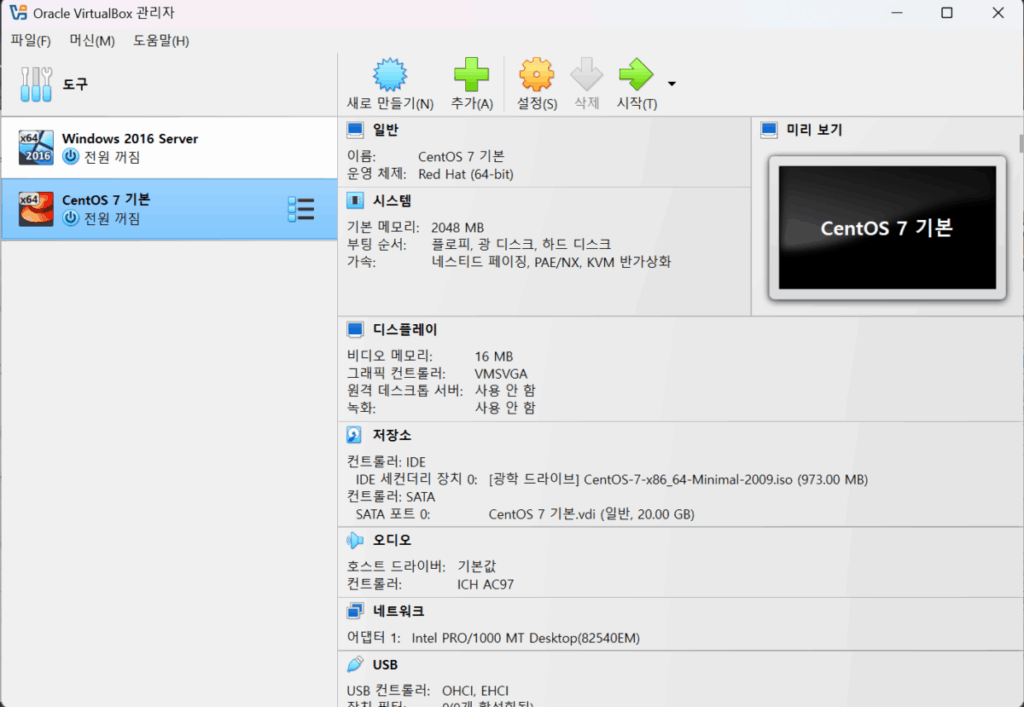
✅ CentOS 7 설치 진행
Install CentOS를 선택하고 다음 단계로 넘어갑니다.
![[Linux] CentOS 7 설치 | VirtualBox 설치 23 CentOS 7 설치_Install CentOS 7 화면](https://uknew.co/storage/2025/06/CentOS-7-설치_Install-CentOS-7-화면.png)
|
선택 사항 |
설명 |
|---|---|
|
Install CentOS 7 |
CentOS 7 바로 설치 |
|
Test this media & Install CentOS 7 |
설치 이미지 확인 후 CentOS 7 설치 |
|
Troubleshooting |
문제 해결 및 복구 도구 실행 |
![[Linux] CentOS 7 설치 | VirtualBox 설치 24 CentOS 7 설치_설정 파일들 확인](https://uknew.co/storage/2025/06/CentOS-7-설치_설정-파일들-확인.png)
언어 선택 화면에서 한국어를 선택합니다.
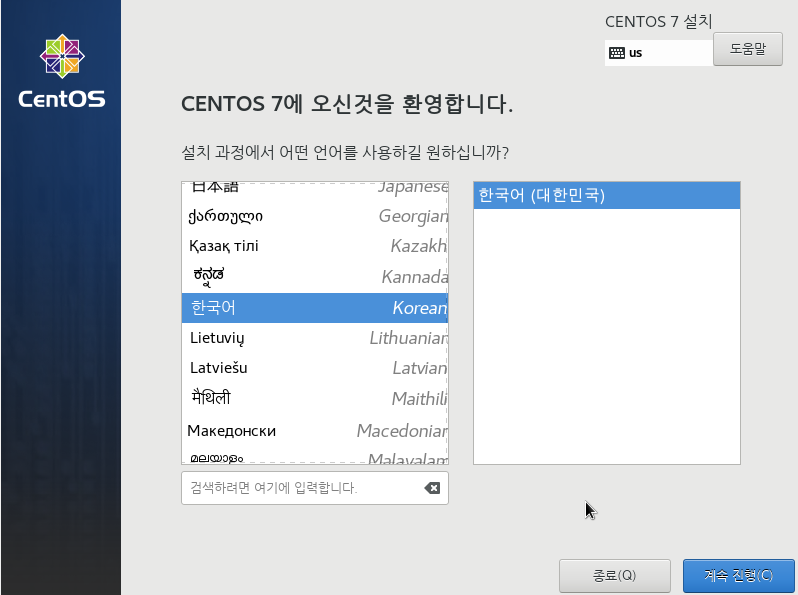
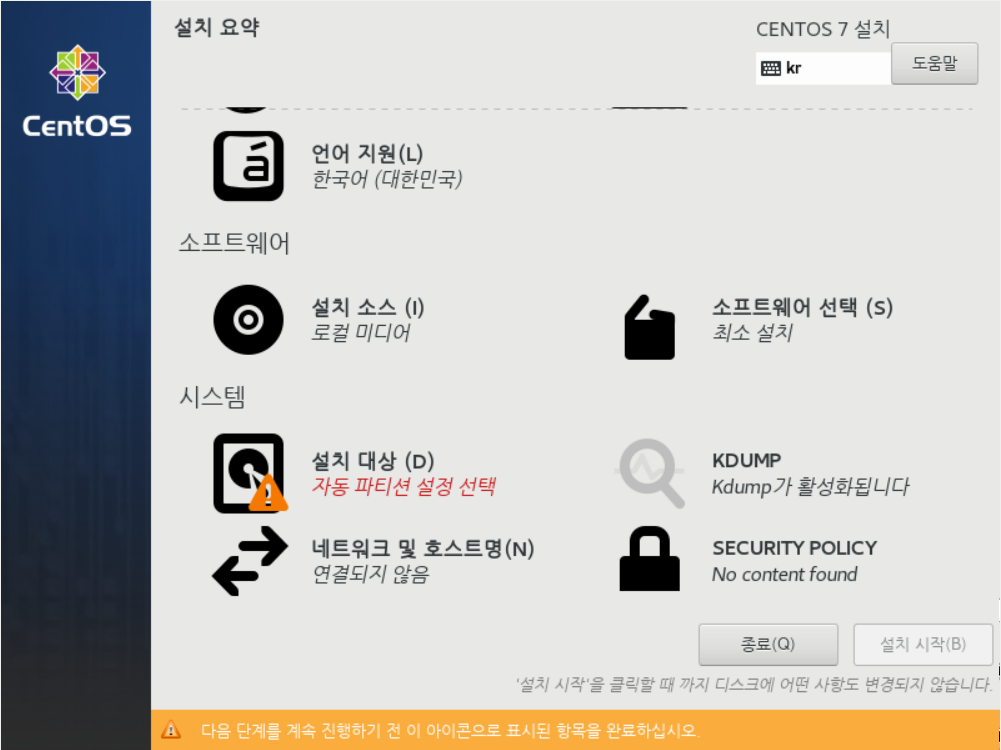
🔲 KDUMP 설정
KDUMP를 클릭하여, 체크 된 활성화를 비 활성화로 변경합니다.
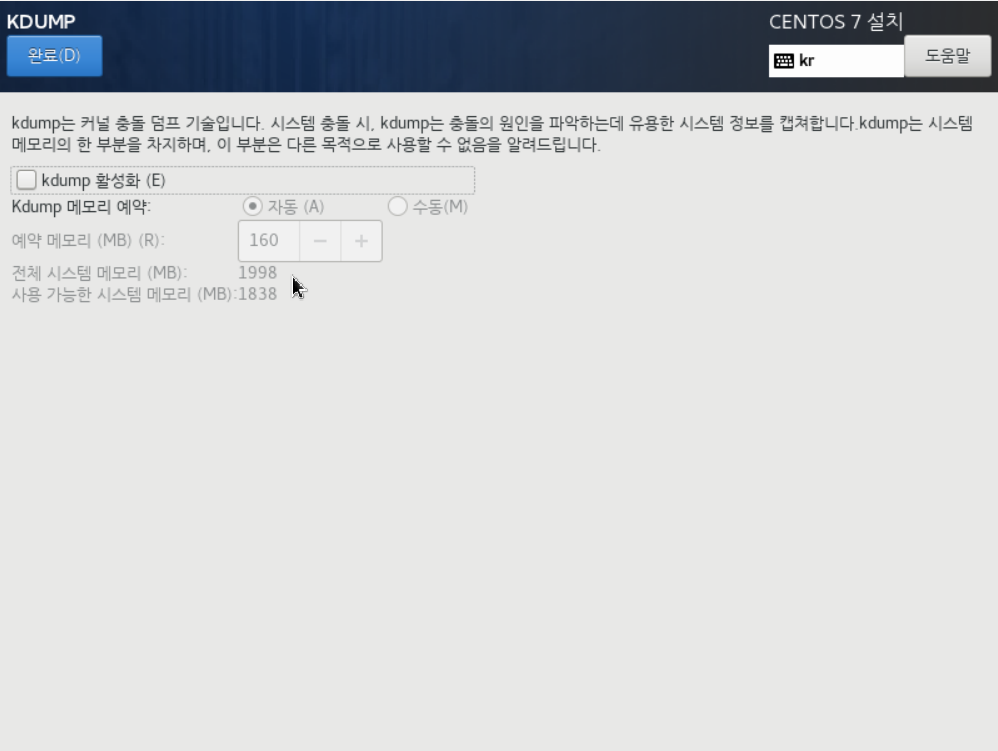
|
항목 |
내용 |
|---|---|
|
기능 |
커널 패닉 발생 시 메모리 덤프(vmcore) 생성 |
|
위치 |
/var/crash/ 디렉토리에 저장 |
|
사용 목적 |
시스템 장애 원인 분석 |
|
단점 |
메모리를 일부 예약하므로, 메모리 적은 시스템엔 비활성화 권장 |
KDUMP 설정은 테스트 용도이거나, 커널 패닉의 주요 원인이 하드웨어(드라이버, 디바이스 오류 등)와 연관되어 있어 실제 하드웨어 접근이 제한된 가상 서버 환경에서는 비활성화하는 것이 좋습니다. 메모리 할당이 불필요한 경우에는 KDUMP를 제외해 시스템 자원을 절약합니다.
🔲 파티션 설정
설정 완료 후 설치 요약으로 돌아와서[설치 대상]을 클릭합니다.
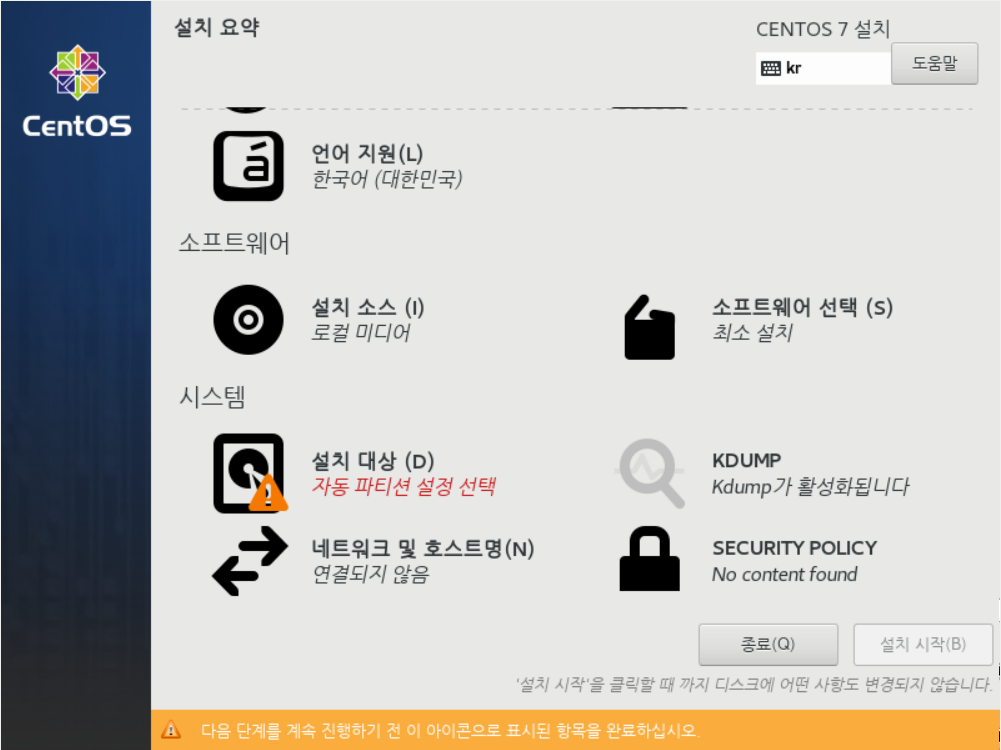
[파티션을 설정합니다.]를 체크하여 수동 설정을 진행합니다.
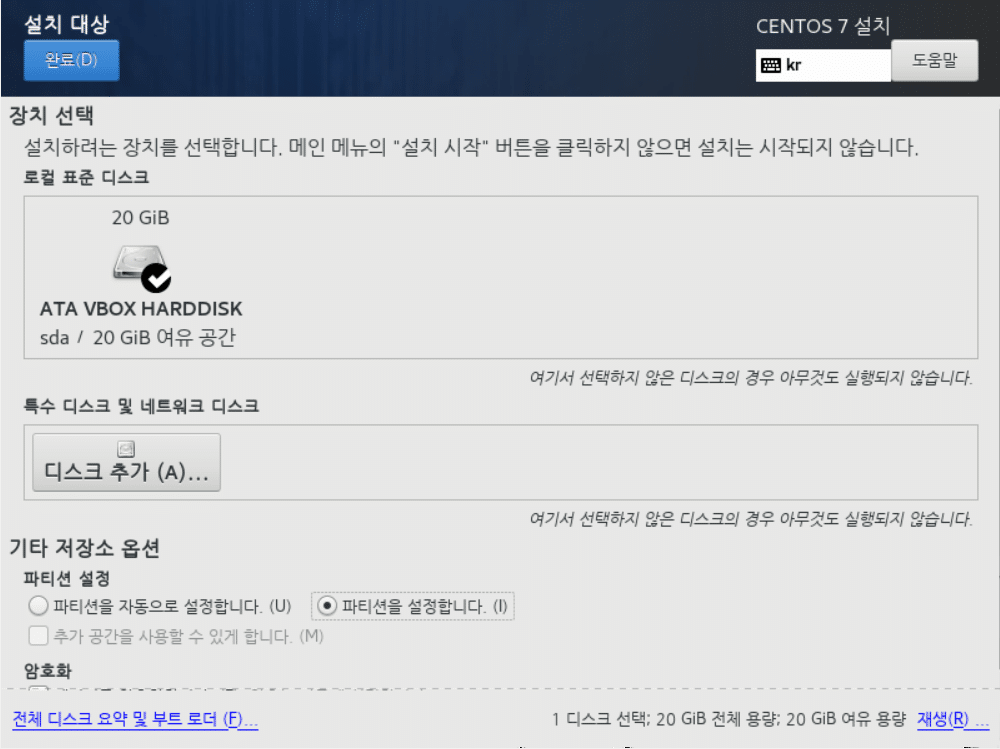
LVM은 설치 후 디스크 크기 조정, 확장, 스냅샷 생성 등 유연한 관리가 가능하지만 구조가 복잡합니다. 반면, 표준 파티션은 구조가 단순하고 설정이 쉬우나 설치 이후 공간 조정이 어렵습니다.
따라서 서버나 확장 가능성을 고려한 환경에서는 LVM이 권장되고, 단순한 테스트 환경이나 리소스가 적은 시스템에는 표준 파티션이 적합합니다.
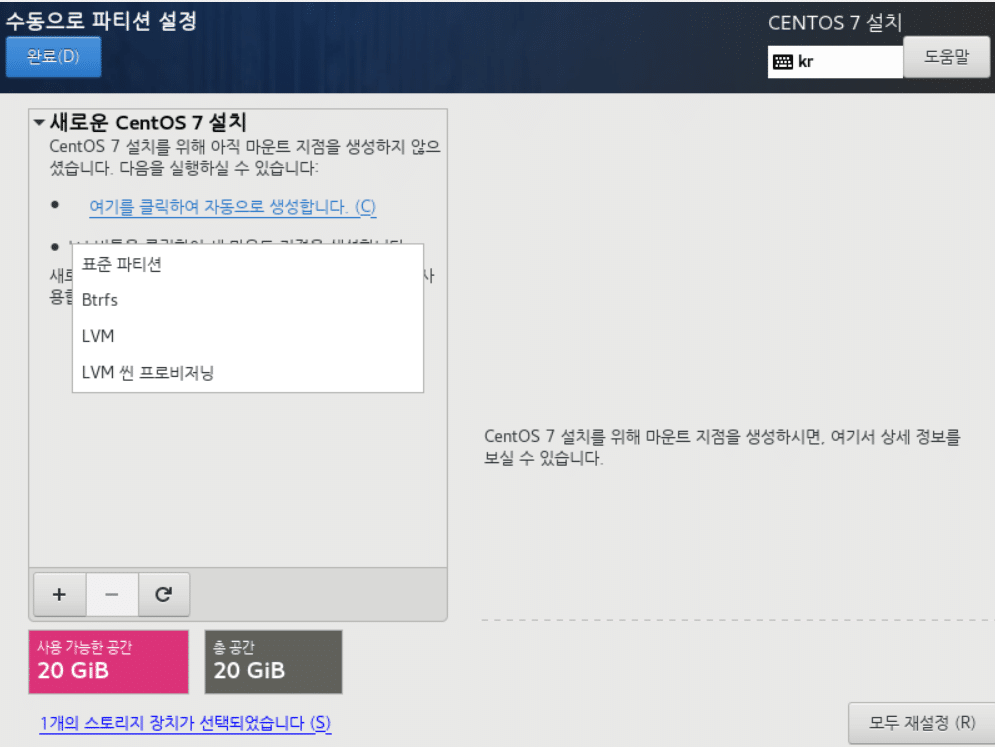
|
항목 |
LVM |
표준 파티션 |
|---|---|---|
|
유연성 |
설치 후 크기 조정 및 확장 가능 |
크기 변경 어려움 |
|
스냅샷 기능 |
가능 |
불가능 |
|
구조 복잡성 |
복잡함 (논리 볼륨, 볼륨 그룹 등) |
단순함 |
|
복구 용이성 |
상대적으로 어려움 |
쉬움 |
|
권장 환경 |
서버, 디스크 확장 가능성 있는 환경 |
테스트용, 리소스 적은 시스템 |
◻️/boot 파티션 생성
/boot 파티션을 생성합니다. CentOS 7에서는 1G로 입력하면 정확히 1024MB로 설정되지만, 500MB처럼 소문자 단위로 입력할 경우 약 496MiB로 계산되어 실제 크기가 줄어듭니다. 정확한 용량을 지정하려면 MiB 단위로 입력하는 것이 좋습니다.
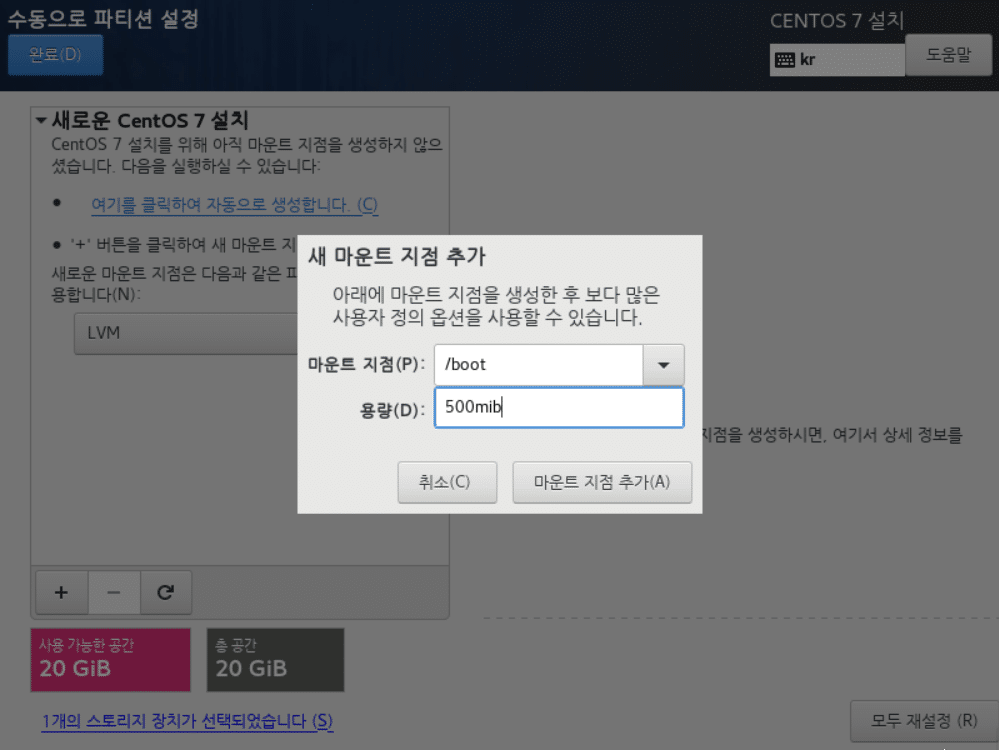
LVM 기본 설정이어도 /boot 파티션을 세팅하면 [표준 파티션], xfs 파일 시스템으로 설정이 잡힙니다. 이는 부팅 과정에서 LVM을 인식하기 어려운 경우를 대비한 구조입니다.
이는 CentOS 7의 기본 구조에 맞게 부팅 호환성과 안정성을 확보한 형태이며, 변경할 이유가 없다면 그대로 유지하는 것이 가장 안전합니다.
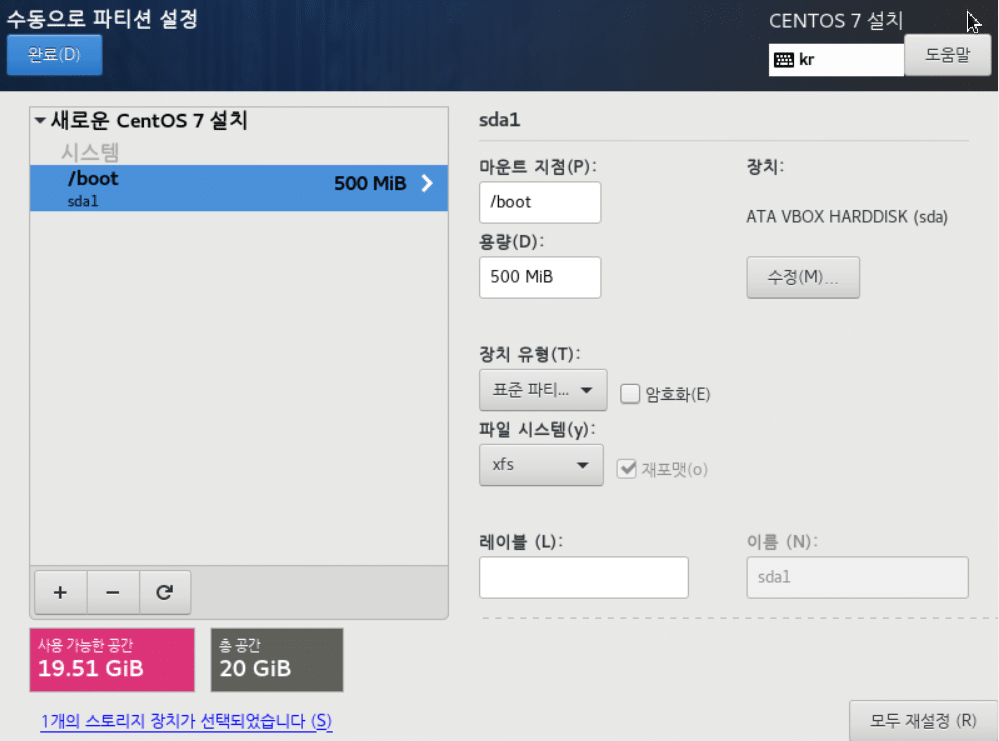
◻️BIOS Boot
[표준 파티션]으로 생성되는 BIOS Boot 파티션은, BIOS 모드에서 설치 시 자동으로 생성되며, 파일 시스템은 지정되지 않고 “bios boot” 형식으로 설정됩니다. 용량은 2048KiB(2MiB)로 자동 할당됩니다. 이는 GRUB 부트로더가 BIOS 시스템에서 정상적으로 작동하기 위해 필요한 부트 코드 공간입니다.
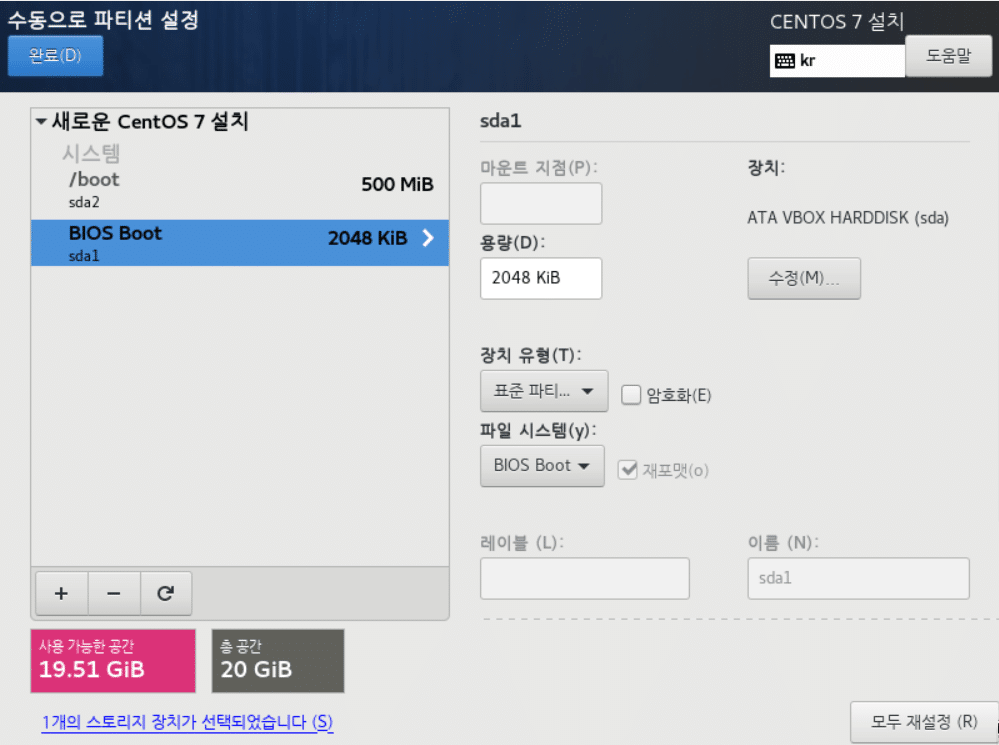
◻️ swap 파티션 생성
스왑 파티션 파일 시스템은 [swap]로 자동 생성됩니다.
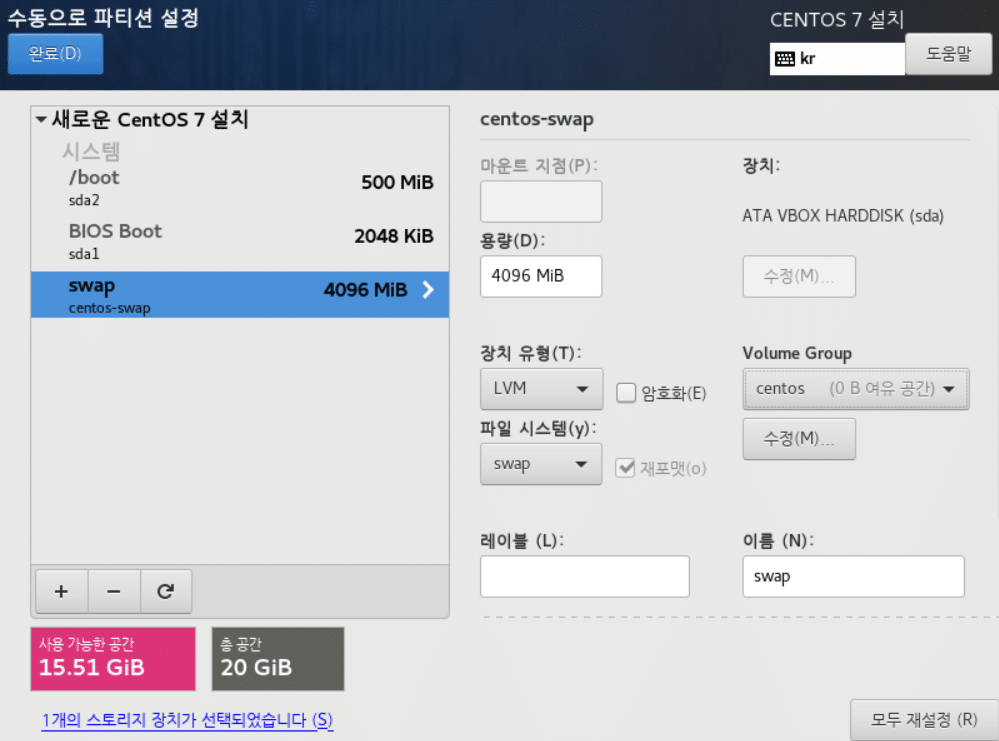
◻️/tmp 파티션 생성
/tmp 파티션은 기본적으로 xfs로 설정되지만, 필요에 따라 파일 시스템을 ext4로 변경할 수 있습니다.
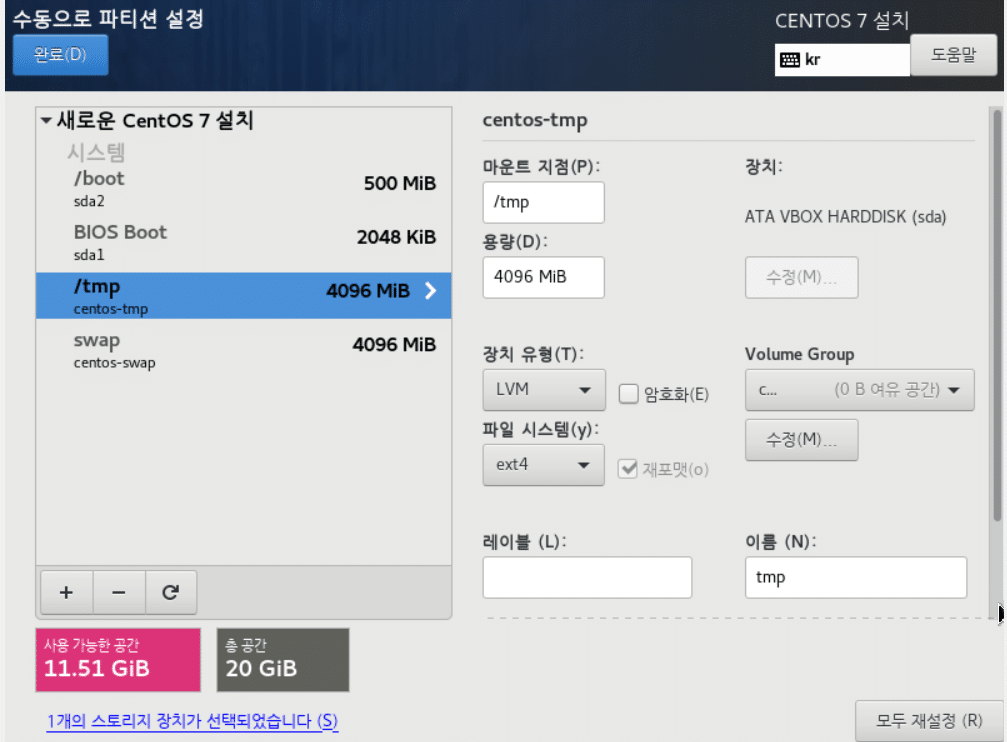
◻️/ 파티션 및 /home 파티션 생성
/ 파티션 및 /home 파티션도 동일하게 ext4로 생성합니다.
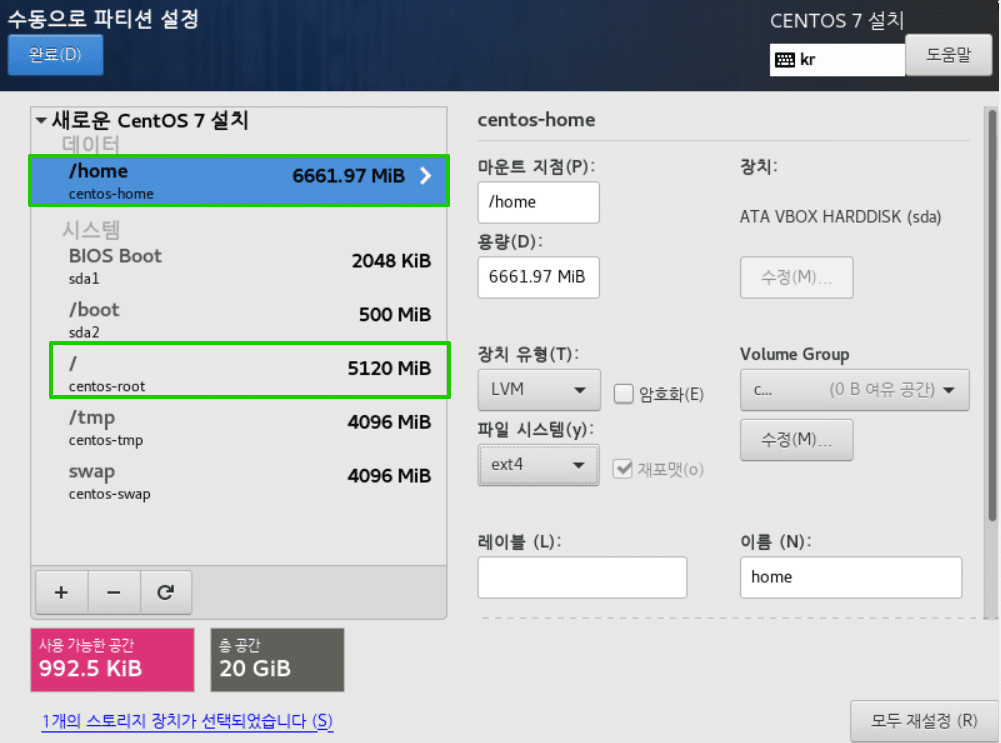
|
항목 |
ext4 |
xfs |
|---|---|---|
|
안정성 |
오래된 구조, 검증된 안정성 |
안정적이나, 특정 상황에서 복구 어려움 |
|
복구 도구 |
fsck 등 다양한 복구 도구 지원 |
xfs_repair만 사용 가능 (제한적) |
|
저널링 방식 |
순차적 저널링 |
병렬 처리에 최적화된 저널링 구조 |
|
파일 시스템 크기 |
최대 1EB (일반적으로 수십 TB) |
최대 500TB 이상 |
|
성능 |
소파일 위주 일반 환경에 적합 |
대용량 파일, 고속 I/O 환경에 유리 |
|
유연성 |
일반 시스템, 가상 머신, 서버에 범용적 사용 |
고성능, 대규모 서버 환경에 최적화 |
|
스냅샷 지원 |
LVM 조합 시 사용 가능 |
기본적으로 지원하지 않음 |
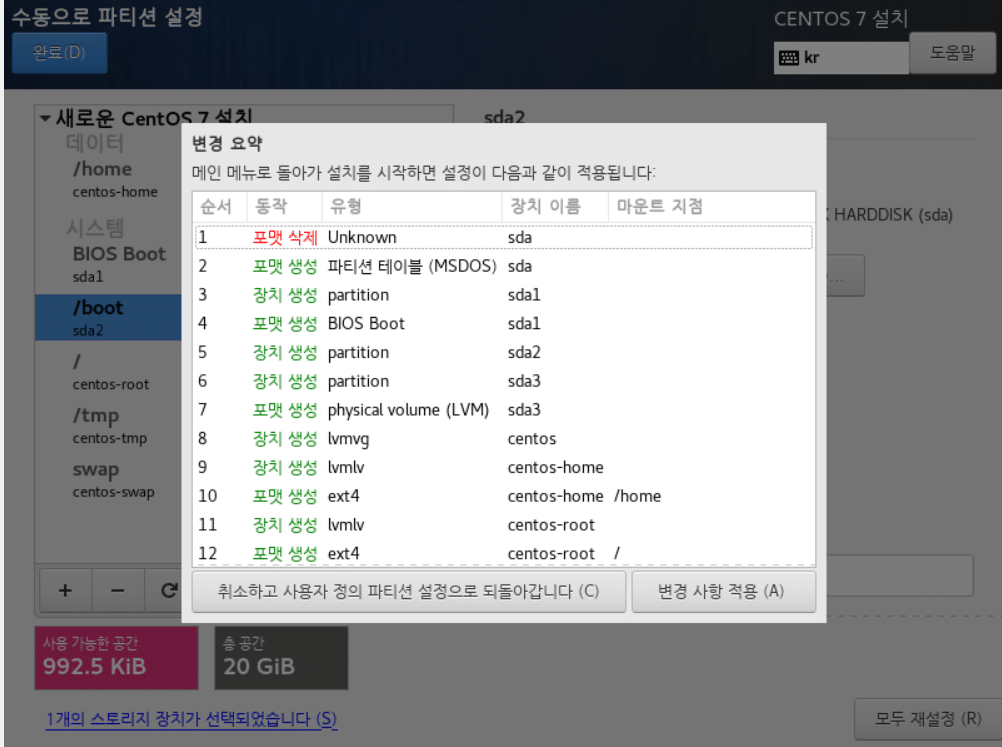
◻️파티션 권장 용량
|
파티션 |
권장 용량 |
|---|---|
|
/boot |
최소 500M, 권장 1G |
|
/boot/efi |
최소 100M, 권장 200~300M |
|
/ |
20GB 이상 |
|
/home |
남는 공간 대부분 |
|
/swap |
RAM 크기 1~2배 (최소 2GB 이상) | 권장 4G |
|
/var |
5GB 이상 |
|
/tmp |
최소 1~2GB, 권장 tmp 4G |
🔲 비밀번호 설정
비밀번호를 설정하면서 설치가 진행됩니다. ROOT 비밀번호 설정 및 일반 유저 생성이 필요하지 않을 경우 건너뛰고 진행합니다.
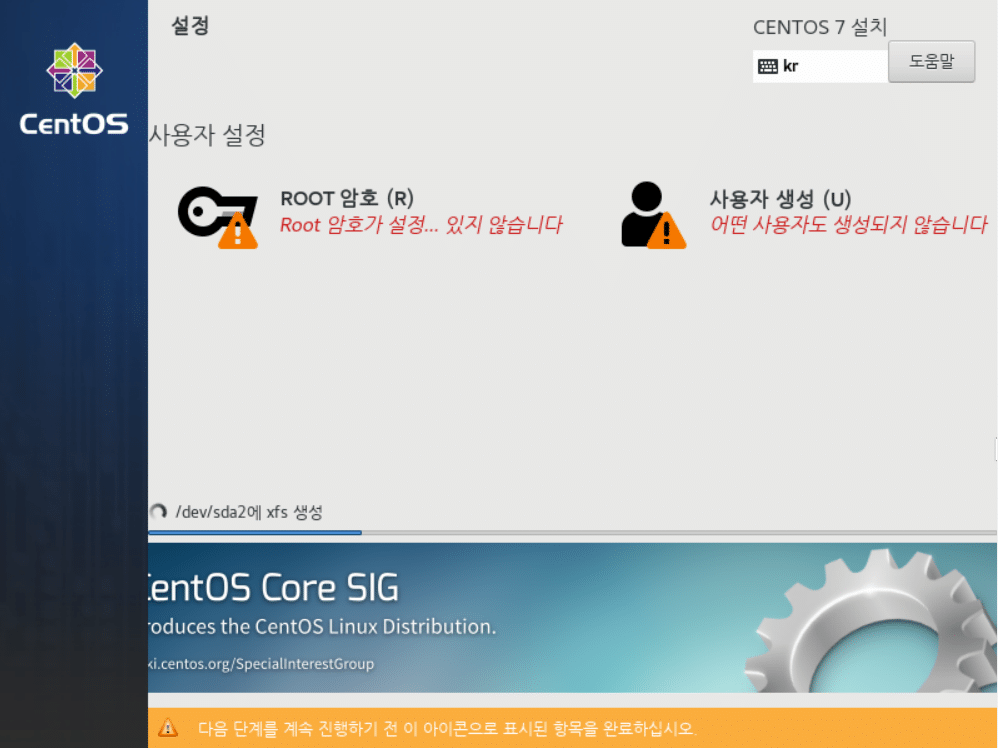
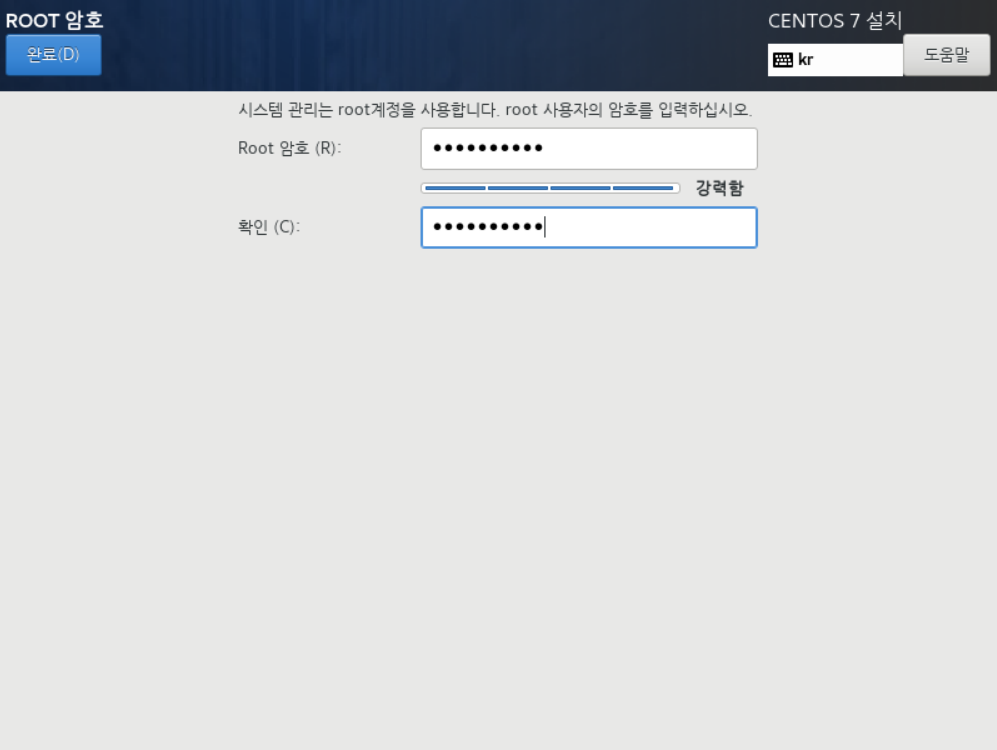
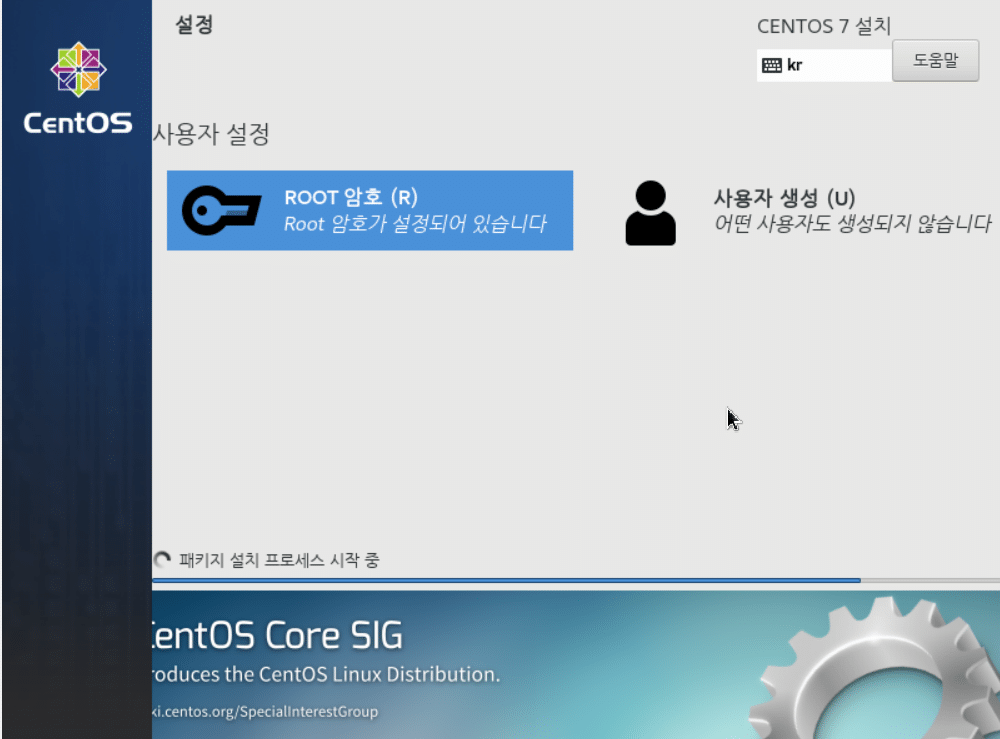
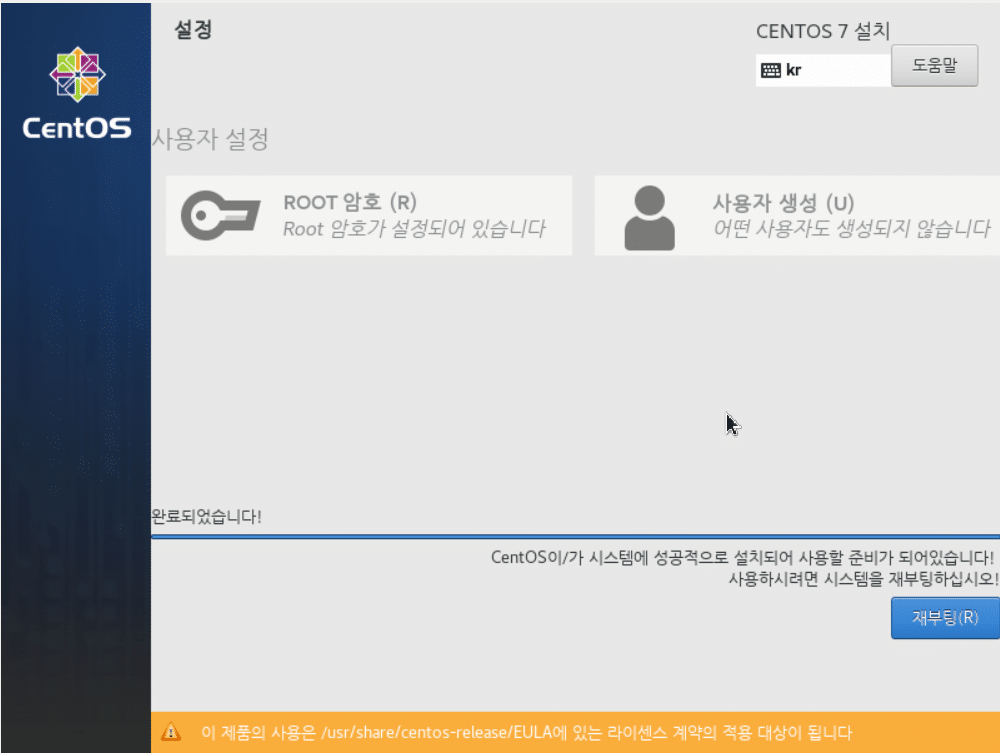
✅ 설치 완료
CentOS 7 설치가 완료 되었습니다. 로그인 후 네트워크 설정을 잡아 줍니다.
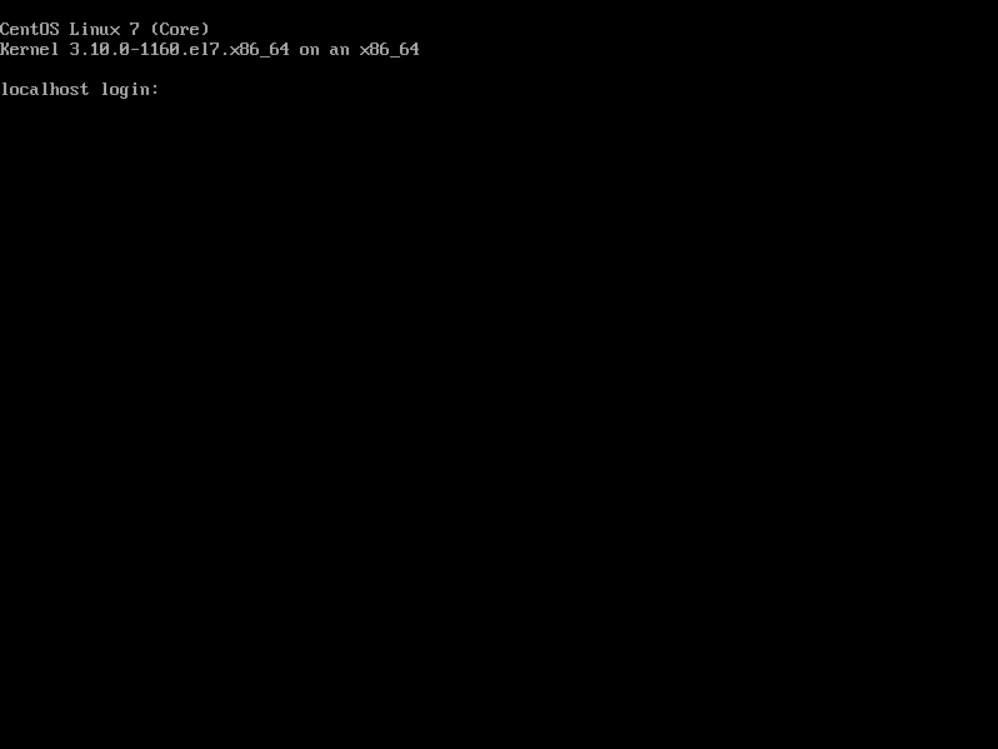
공유기 설정으로 바로 잡히지 않을 경우 ip link set enp0s3 up 명령어로 활성화를 진행합니다.
[root@localhost ~]# ip link set enp0s3 up
[root@localhost ~]# ip a
1: lo: <LOOPBACK,UP,LOWER_UP> mtu 65536 qdisc noqueue state UNKNOWN group default qlen 1000
link/loopback 00:00:00:00:00:00 brd 00:00:00:00:00:00
inet 127.0.0.1/8 scope host lo
valid_lft forever preferred_lft forever
inet6 ::1/128 scope host
valid_lft forever preferred_lft forever
2: enp0s3: <BROADCAST,MULTICAST,UP,LOWER_UP> mtu 1500 qdisc pfifo_fast state UP group default qlen 1000
link/ether 08:00:27:58:dd:09 brd ff:ff:ff:ff:ff:ff
inet 192.168.0.24/24 brd 192.168.0.255 scope global dynamic enp0s3
valid_lft 7026sec preferred_lft 7026sec
[root@localhost ~]#
고정 IP는 nmtui 등의 명령어로 설정합니다.